Клиенты проекта¶
Вы можете гибко группировать клиентов проекта в группы в Rillsoft Project.
Чтобы создать и настроить клиентов проекта, выполните следующие действия:
Нажмите Старт > Свойства > Ресурсы.

Откроется диалог Общий пул ресурсов. На различных вкладках Вы можете ввести информацию, относящуюся к проекту, так же, как вы создаете ресурсы. 2.
Выберите вкладку Клиенты проекта.
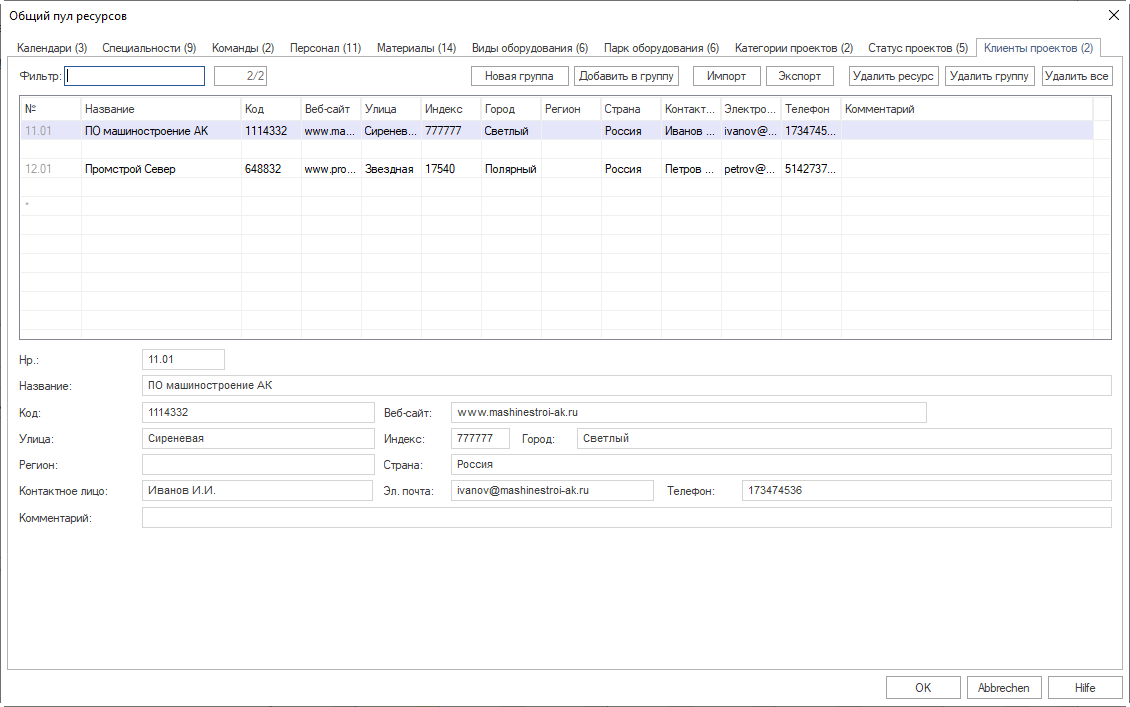
Создайте новую группу, нажав на соответствующую кнопку новая группа или введите Название нового клиента в строку, отмеченную символом звезды * в столбце Название.
Введите конкретную характеристику клиента (при необходимости адрес филиала или контактное лицо) непосредственно в строке этой группы в графе Название.
В следующих колонках можно ввести дополнительную информацию, относящуюся к проекту, связанную с клиентом, например, адрес и контактные данные контактного лица.
При необходимости Вы можете добавить более одного филиала или контактного лица к одному клиенту в непосредственно следующих пустых строках. Имя группы в столбце Название автоматически копируется для этих строк.
Примечание: Если Вы хотите изменить Название клиента, это необходимо сделать в первой строке группы. Название группы затем будет автоматически перенесено во все подчиненные данные клиента.
Введите уникальное значение в колонку Код, если Вы хотите обмениваться данными с другими приложениями.
В колонке Вебсайт при необходимости вы можете ввести веб-сайт клиента.
Адрес Для адреса клиента в вашем распоряжении пять колонок, а именно Улица, Почтовый индекс, Город, Регион и Страна.
В полях Контактное лицо, Email и Phone Вы можете ввести контактное лицо для этого клиента.
Примечания Вы можете назначить клиенту несколько адресов филиалов, а значит, и несколько контактных лиц.
При необходимости введите примечание в поле Комментарий.
Нажмите на кнопку OK.
Импорт/экспорт клиентов проекта
Нажмите на кнопку Экспорт, чтобы экспортировать ресурсы в TXT-файл, или на кнопку Импорт для импорта ресурсов в Общий пул ресурсов.
Поля для импорта/экспорта:
Nr.
Название <обязательное поле>
Код
Улица
Индекс
Город
Регион
Страна
Контактное лицо
Адрес электронной почты
Номер телефона
Комментарий
При импорте клиентов количество символов «#» в импортируемом txt-файле всегда должно быть x=(количество столбцов - 1) = 12 - 1 = 11 #. Если введено больше или меньше символов «#», Вы получите сообщение об ошибке.
Примечания: В поле Фильтр вы можете искать конкретно клиента. Введите в поле соответствующий поисковый термин (или его часть).